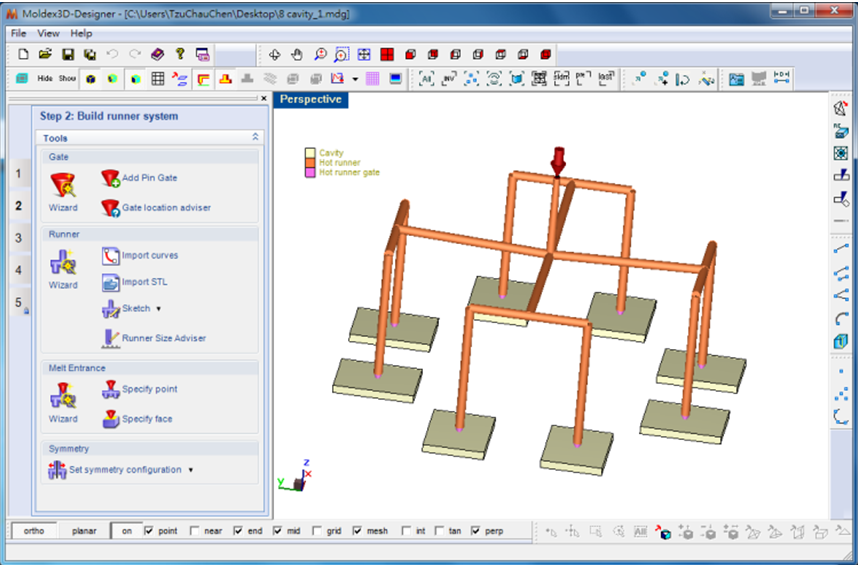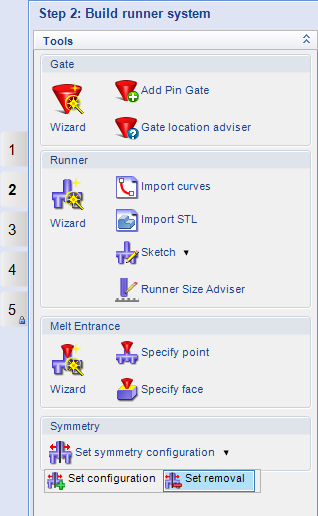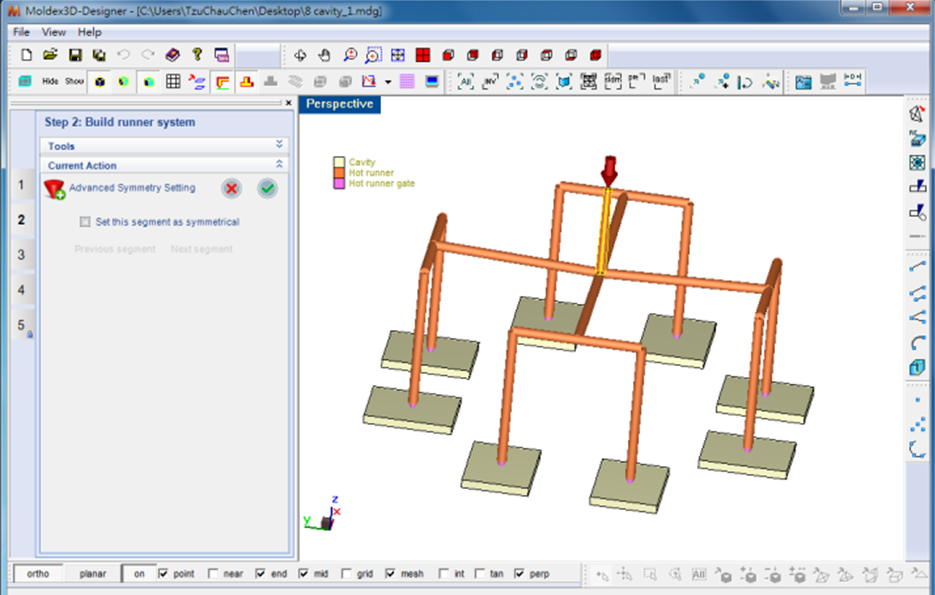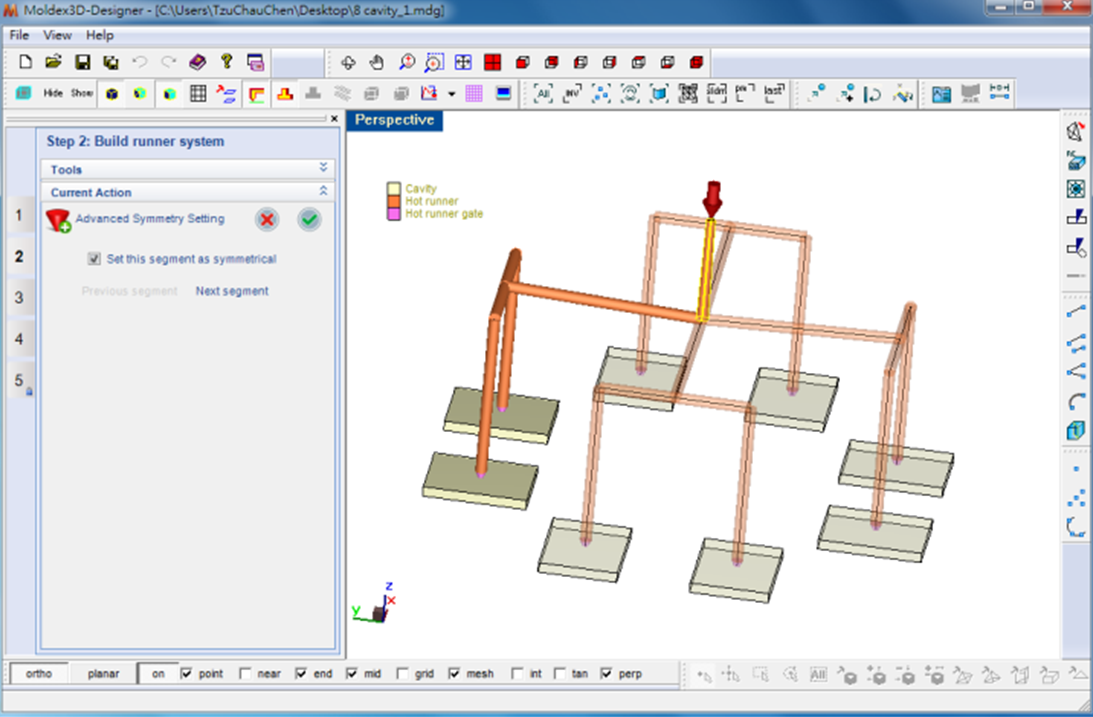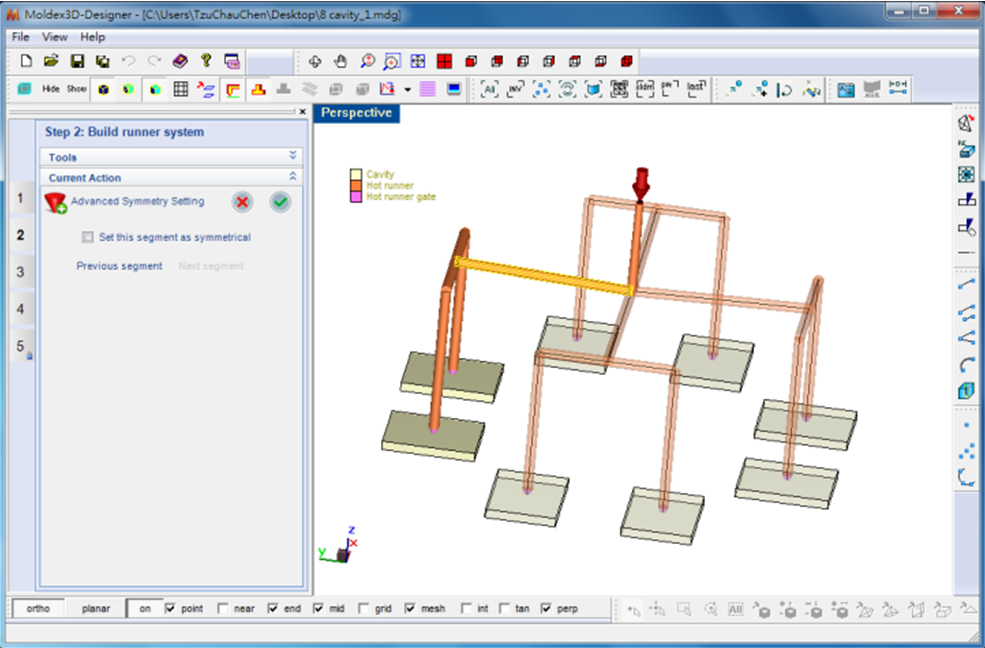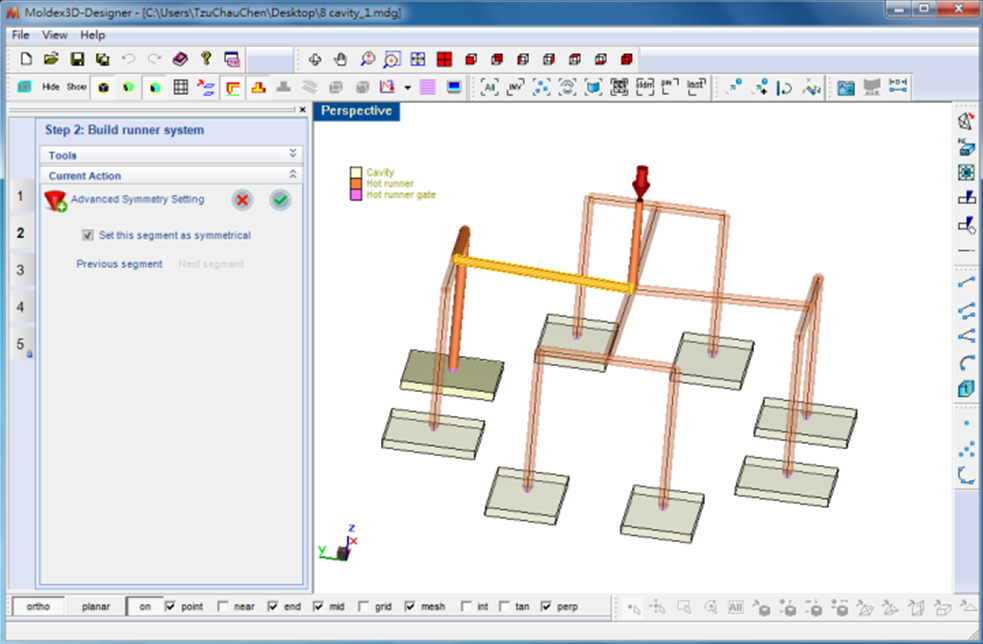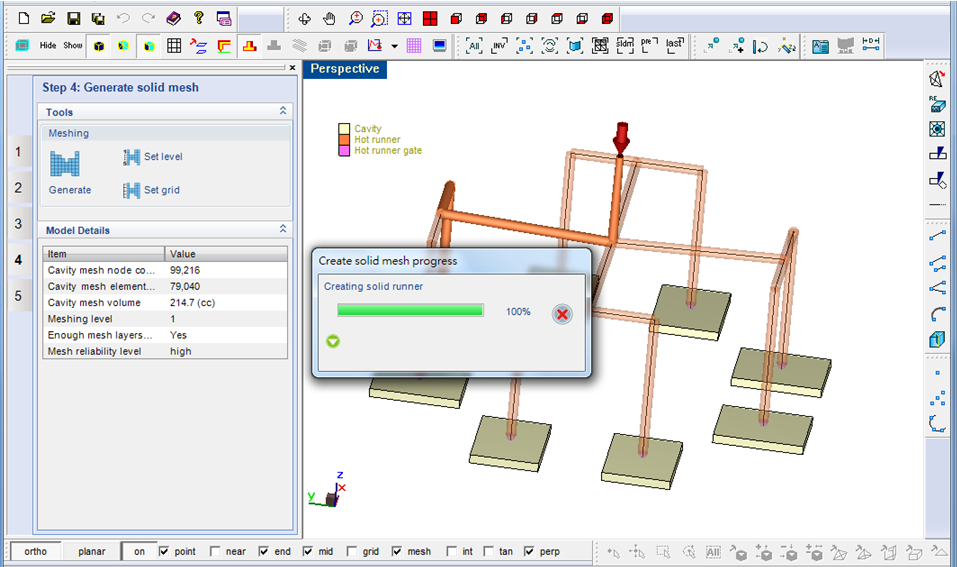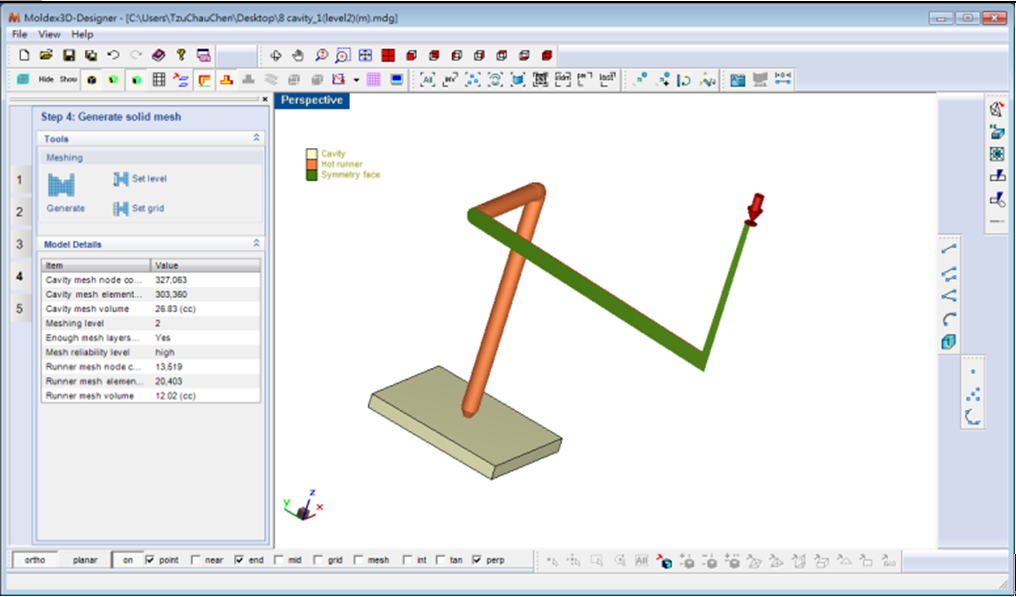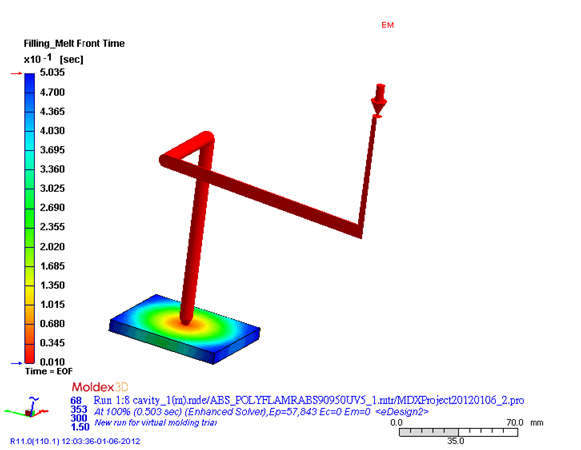Moldex3D의 버전 R10에서는 1/2나 1/4 모델만을 import하여 “set configuration“을 사용하여 대칭으로 설정하는 것이 가능했다. Moldex3D R11 버전에서는 전체 모델을 바로 import하는 것이 가능하게 개선되었다. 이를 통해 정확한 해석의 3차원 해석을 해석시간을 단축시켜 수행할 수 있다.
Support symmetry setting in Designer
다음과 같은 과정을 통해 symmetry setting을 쉽게 설정할 수 있다.
1. Symmetry 배열의 캐비티와 런너를 포함한 전체 모델을 import한다.
2. Step2: “Build runner system”에서 “Set symmetry configuration”을 클릭한다. 여기에는 다음의 두가지 선택사항이 나타난다. “Set configuration”과 “Set removal”. “Set removal”을 선택한다.
3. 스푸루가 하이라이트될 것이다. “Set this segment as symmetrical”를 체크하라. 이제 3/4 모델이 투명하게 되고, 나머지 1/4 모델만이 해석에 사용되게 된다. ![]() 을 클릭하여 이 설정을 확인하고, symmetry 설정이 더 필요하다면 “Next segment”을 선택한다.
을 클릭하여 이 설정을 확인하고, symmetry 설정이 더 필요하다면 “Next segment”을 선택한다.
4. “next segment”를 클릭하면, 다른 런너 파트가 하이라이트될 것이다. 다시한번 “Set this segment as symmetrical” 박스를 체크한다. 이제 7/8모델이 투명하게 되고 나머지 1/8 모델만이 해석에 사용되게 된다.![]() 을 클릭한다.
을 클릭한다.
5. Step 4의 “Generate solid mesh”로 간다. 적절한 symmetry boundary condition이 메쉬 생성 후 자동으로 적용된다.
6. Solid mesh를 export하여 해석 한 후 차례로 결과를 확인한다. 해석은 다른 수정 없이 1/8 모델로 수행되어 있다.